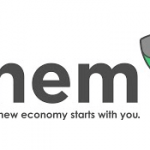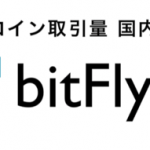こんにちは!羽貫です\( ˆoˆ )/
ADAコインや草コインなどを購入できるバイナンスが日本でも人気のようですね。
私も登録しています。
バイナンスに登録したらまず手に入れておきたいのがバイナンスコイン(BNB)。
バイナンスコイン(BNB)を持っていると以下のようなメリットがありますよ。
- 取引手数料として使うと手数料が半額になる
- BNBとペア通貨の取引は手数料が無料
- バイナンスが開設する分散型取引所(DEX)のメインの通貨になる予定
バイナンスで取引するなら手数料がお得になるので持っておきたいコインですね。
分散型取引所を開設する方向に進んでいるので、将来性にも期待できるのではないかと思います!
そこで今回はバイナンスコイン(BNB)の買い方と保管方法についてまとめました。

まだバイナンスに登録していないという方はこちらの記事で登録方法を確認できますよ。
バイナンスコイン(BNB)の買い方は?
バイナンスコインはバイナンスでビットコインまたはイーサリアムを使って購入するわけですが、
「ビットコインを保有しているが、まだバイナンスに送金していない状態」を想定しています。
ビットコインまたはイーサリアムを持っていない場合は下の流れでバイナンスコインを購入しておきます。
↓
バイナンスに送金
↓
バイナンスコインを購入
私はセキュリティ面と資本面がしっかりしているビットフライヤーを利用しています。
ビットフライヤーは以下を始めとするセキュリティ対策を行なっており海外からの評価も高いそうですよ。
- 大半の仮想通貨をコールドウォレットに保管や分散管理
- 最強クラスの暗号化技術を採用
- アカウント凍結や自動ログアウトなどアカウント保護
また、三井住友銀行やみずほ銀行などのメガバンクや大手企業がスポンサーとなっていて資本面も国内最大級です。
私はビットコインを買ったら取引所に置かずにBlockchainウォレットなどに保管しています。
ウォレットにあるビットコインをバイナンスに送金し購入してみたので画像付きでまとめてみました!
1.ウォレットからバイナンスにビットコインを送金
取引所やウォレットから自分のアカウント用の受信アドレスに送金するために、バイナンスの自分のアカウントに設定されている「受信用アドレス」を確認します。
バイナンスにログイン>上部の「Funds」>「Balances」をクリック。

① BTCを検索
画面左上の虫眼鏡のマークのところに「BTC」と入力すると検索できます。
② BTCの欄の右側の「Deposit」をクリック。

受信アドレスが表示されるのでコピーします。

2.ウォレットからビットコインを送金
私はBlockchainウォレットに保管してあるビットコインをバイナンスに送金しました。
「送金」画面を開き、
① バイナンスの受信アドレス
② 送金額を入力
③「続行」をクリック。

間違いなければ「送信」をクリック。

3.バイナンスコインを購入
バイナンスのトップページに移動します。
虫眼鏡のマークの検索窓に「BNB」と入力し、検索します。

チャートの下に注文を入力するところが表示されます。

購入方法は3つがあるので覚えておきましょう!
最初はややこしいですが、やってみればすぐわかると思います。
「Market」・・・成行注文(リアルタイムの取引成立価格で購入する注文方法)
「Stop Limit」・・・逆指値注文(この価格になったら売る・買うを指定できる注文方法)
今回は取引成立価格よりも安く購入できる「Limit(指値注文)」で購入してみました。
指値注文は買い価格よりも低く設定したり、売り価格よりも高く設定することができるので、相場よりも安く買うこともできます!(ただし、同じ値段の売り注文が入らないと購入されません)
指値注文の出し方はこちら。
①購入価格を設定。
取引板に表示されている金額をクリックすると自動で入力されます。
自分で購入価格を入力して設定してもOKです。
②購入するBNBの数量を設定。
すぐ下の25%・50%・75%・100%は保有しているBTCで購入するBNBの数量を決めることができます。
例えば50%をクリックすると、保有しているBTCの50%でBNBを購入ということです。
設定するとTotalが自動表示されます。
③「Buy BNB」をクリックで注文確定。

取引が成立すると画面下の「My 24h Order History」に注文履歴が表示されます。
バイナンスコインを購入後はウォレットで保管すべき?
バイナンスコインを持つ理由の多くは「手数料の支払い」「保有して値上がりを期待する」ということではないでしょうか?
手数料の支払いに使う分はバイナンスに置いておき、長期的に保有する分はウォレットで保管しておくと安全かと思います。
仮想通貨の保管方法についてはこちらの記事をご覧ください。
バイナンスコインのウォレットについて調べてみるとERC20トークンなので、My Ether Walletに保管することができるようです。
My Ether Walletの登録方法などについてはこちらの記事をご覧ください。
私も早速バイナンスコインをMy Ether Walletへ送金してみました!
1.出金(Withdrawals)画面へ
トップページから画面上部のメニュー「Founds」>「Withdraw」をクリック。

送金するコインを選択する画面に変わります。
2.送金画面へ移動
右の▼をクリック>検索窓に「BNB」と入力>BNB-Binance Coinを選択します。

3.送金先の受信アドレスを入力
受信アドレス・送金する数量を入力し「Submit」をクリック。

4.2段階認証
2段階認証設定をしている場合は認証コードの入力を求められます。
2段階認証アプリに表示された認証コードを入力したら「Submit」をクリック。

5.メール認証
届いたメールを開いて黄色で表示された「Confirm Withdraw」をクリックします。

下の画面になり出金が行われます。

二段階認証の上にメール認証も求められるので不正出金防止への対策がしっかりされていますね。
送金が反映されるまでは10分くらいでした。
ちゃんと送金できたか確認できるまでドキドキしますよね(^^;
送金完了したかどうかは「Withdrawals」画面右側の「History」で確認できますよ。
「Processing」から「Completed」に変わったら送金完了です!

以上、バイナンスコイン(BNB)の購入方法についてまとめました。
購入方法は簡単なのですが日本語表記ではないため、ちゃんと購入できるのか不安でした。
今回は買い価格を指定できるLimit(指値注文)で購入してみましたが、思ったよりも簡単でしたよ。
購入したバイナンスコインのうち半分は長期保管したいのでMy Ether Walletに送金しておきました。
実際に買ってみると今後の価格がより気になっちゃいますね。
まだバイナンスに登録していないという方はこちらの記事で登録方法を確認できますよ。
最後までお読み頂いてありがとうございました。